Samsung je jedním z nejslavnějších značek smartphonů po celém světě. Vzhledem k tomu, že společnost Samsung vydala Galaxy S9, téma obnovení kontaktů Samsung se stává horší.
Náhodná smazání telefonu Samsung může snadno způsobit ztrátu kontaktů. Stává se to však bolest, kdy se můžete vrátit ke kontaktům v Samsungu.
Nebojte se! Zde shromažďujeme 3 způsoby, jak se dostat obnovení kontaktů od společnosti Samsung, přímo z telefonu, účtu Samsung a kontaktů Google.

- 1. Aplikace Samsung kontaktuje obnovení z telefonu přímo bez zálohování
- 2. Společnost Samsung kontaktuje obnovu prostřednictvím účtu Samsung
- 3. Společnost Samsung kontaktuje obnovení z Kontaktů Google
1. Aplikace Samsung kontaktuje obnovení z telefonu přímo bez zálohování
Přestože jste váš telefon nepodporili zálohováním, máte šanci na obnovení kontaktů společnosti Samsung. Po vymazání kontaktu bude uložený prostor označen prázdný a čekal na nová data. Smazaný kontakt je však stále tam, dokud nejsou přepsány novými údaji. Android Záchrana dat používá pokročilý algoritmus k analýze paměťové karty a obnovení ztracených kontaktů na telefonu Samsung.

4,000,000 + Stahování
Skenujte a obnovte smazané kontakty z telefonu Samsung a karty SD.
Obnovte kontakty z telefonu do počítače jako VCF, HTML a CSV pro snadné prohlížení.
Obnovte kontakty ze zapomenutého / zakázaného / poškozeného / poškozeného telefonu Samsung.
Práce pro Samsung Galaxy S9 / S8 / S7 / S6 / S5, poznámka 9 / 8, karta atd.
Jak získat vymazané kontakty z normálního telefonu Samsung
Krok 1. Připojte telefon Samsung k počítači
Android Data Recovery má jednu verzi pro Windows a Mac OS X / 11. Správnou verzi si můžete stáhnout a nainstalovat do svého počítače podle operačního systému.
Použijte USB kabel k připojení telefonu Samsung k počítači. Spusťte nástroj pro obnovení kontaktů Samsung a počkejte, až detekuje váš telefon.

Krok 2. Skenování kontaktů na telefonu Samsung
Podle pokynů na obrazovce zapněte v telefonu režim ladění USB. Když je připojení úspěšné, software pro obnovení kontaktů vás přenese na obrazovku podrobností. Zde můžete zobrazit náhled všech kontaktů zaškrtnutím možnosti „Kontakty“ na levé liště.

Krok 3. Obnovte smazané kontakty společnosti Samsung
Nakonec tento proces dokončete kliknutím na tlačítko „Obnovit“ v pravém dolním rohu. Poté můžete kontakty v počítači zobrazit jako CSV, VCF nebo HTML.
Zde jsou kontakty označené jako červené kolóně odstraněné kontakty, zatímco černé jsou nadcházející kontakty na telefonu Samsung.

Jak obnovit kontakty společnosti Samsung z rozbitého telefonu
Je-li telefon Samsung poškozen nebo poškozen, výše uvedená metoda není proveditelná. Android Data Recovery poskytuje naštěstí jiný režim, který vám pomůže dosáhnout obnovení kontaktů Samsung z rozbitého telefonu.
Krok 1. Připojte telefon Android k počítači
Spusťte Android Data Recovery a připojte telefon Samsung k softwaru. Stisknutím karty „Nefunkční extrakce dat v systému Android“ přepnete do tohoto režimu. Postupujte podle průvodce na obrazovce a přejděte do režimu obnovení telefonu.

Krok 2. Náhled kontaktů pro obnovení
V potvrzovacím okně byste měli zobrazit základní konfigurace svého telefonu a klepnutím na tlačítko „Potvrdit“ otevřít podrobné okno. Poté si můžete prohlédnout všechny dostupné kontakty, které chcete obnovit, výběrem možnosti Kontakty.

Krok 3. Obnovte kontakty společnosti Samsung
Vyberte všechny kontakty Samsung pro obnovení a klikněte na tlačítko „Obnovit“. Vyberte umístění kontaktů a opětovným stisknutím tlačítka „Obnovit“ obnovte kontakty Samsung do počítače. Zaškrtněte tento příspěvek a získejte 5 obnovení dat z Androidu nástroje.
2. Společnost Samsung kontaktuje obnovu prostřednictvím účtu Samsung
Společnost Samsung poskytuje službu synchronizace kontaktů pro nejnovější modely telefonů Galaxy. Pokud jste v telefonu nastavili účet Samsung, můžete získat zpět ztracené kontakty Zálohování společnosti Samsung. Podle našich testů je tato možnost proveditelná pro Galaxy S7 / S8 / Note 8 s Androidem 6.0 nebo novějším.
Krok 1. Otevřete účet společnosti Samsung
Připojte telefon k důvěryhodné síti Wi-Fi nebo celulárním datům. Přejděte na „Nastavení“> „Personalizace“> „Účty“. Klepnutím na možnost „Účet Samsung“ v seznamu jej otevřete.
Krok 2. Zobrazení kontaktů, které chcete obnovit
Přejděte dolů a klepněte na možnost „Obnovit“ na obrazovce účtu Samsung. Poté v potvrzovacím dialogovém okně stiskněte OK pro zobrazení všech obnovitelných kontaktů ve vašem účtu Samsung.
Krok 3. Obnovte kontakty do telefonu
Vyberte několik kontaktů, které chcete obnovit, a poté klepnutím na „Obnovit nyní“ dokončete proces obnovení kontaktů Samsung.
Chcete-li obnovit kontakty z účtu Samsung, existují tři předpoklady. Nejprve musíte ručně nastavit účet Samsung v telefonu, než náhodně odstraníte kontakty. Pak musí váš telefon běžet jako obvykle. Kromě toho je pro obnovení kontaktů z účtu Samsung nutná síť Wi-Fi.
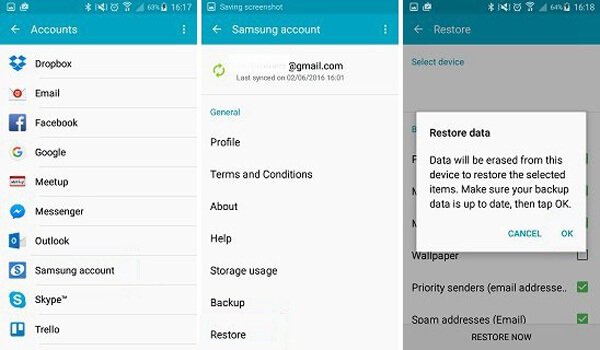
3. Společnost Samsung kontaktuje obnovení z Kontaktů Google
Pro uživatele telefonů Samsung je dalším účtem Google zálohování smartphonu. Samozřejmě, pokud jste svůj účet Google připojili k smartphonu a zakupovat kontakty do Gmailu, můžete získat zpět ztracené kontakty ze služby Kontakty Google.
Krok 1. Navštivte službu Kontakty Google
Můžete navštívit contacts.google.com v libovolném prohlížeči a přihlásit se do svého účtu Google přímo. Nebo můžete jít do kontaktů Google v účtu Gmail kliknutím na položku Kontakty v nabídce Gmail v levém horním rohu.
Krok 2. Vyberte období obnovy
Otevřete okno nastavení obnovení stisknutím možnosti „Obnovit kontakty“ na levém postranním panelu. Kontakty Google nabízejí k výběru čtyři období obnovy. Můžete také přizpůsobit období až 30 dnů.
Krok 3. Obnovte kontakty
Po nastavení doby obnovení klikněte na tlačítko „Obnovit“ ve vyskakovacím okně a okamžitě dokončíte obnovení kontaktů Samsung. Poté zjistíte, že vaše ztracené kontakty jsou zpět v telefonu.
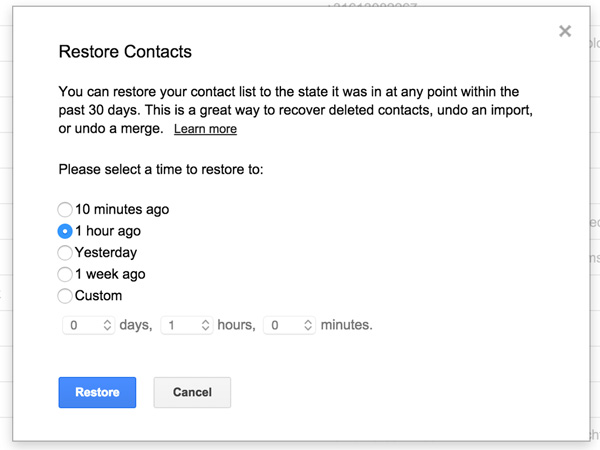
Můžete také chtít vědět, jak to přenos kontaktů z platformy Android na iPhone.
Proč investovat do čističky vzduchu?
V tomto článku jsme diskutovali o obnovení kontaktů společnosti Samsung. Když jste omylem smazali kontakt na telefonu Samsung nebo jste obnovili tovární nastavení, měli byste zastavit to, co děláte, a postupujte podle pokynů 3, abyste zde mohli obnovit kontakty z telefonu Samsung. Chcete-li obnovit kontakty, můžete použít účet Google nebo účet Google, který jste předtím udělali. Jistě, můžete začít obnovovat kontakty přímo z telefonu, pokud máte nešťastnou zálohu.




